联普TP-link路由器型号特别多,那你知道配置路由器的时候打不开192.168.1.1要怎么办吗?下面是www.52kms.com整理的一些关于如何解决联普路由器192.168.1.1打不开的相关资料,供你参考。
如何解决联普路由器192.168.1.1打不开的方法:
这里以Windows XP系统为例进行介绍,Windows 7和Windows 8系统的设置方法。
1、右击“网上邻居”——>点击“属性”
2、右击“本地连接”——>点击“属性”
3、选择“Internet协议(TCP/IP)”—>点击“属性”或者双击
3、选择“自动获得IP地址”和“自动获得DNS 服务器地址”——>点击“确定”。
方法二:正确安装TP-Link无线路由器
1、电话线上网:请准备2根较短的网线,一根网线用来连接ADSL Modem (猫)与TP-Link无线路由器的WAN接口;另一根网线用来连接TP-Link路由器上的任意一个LAN(1/2/3/4)接口与计算机。
2、光钎上网:请准备2根网线,一根网线用来连接光猫与TP-Link路由器的WAN接口;另一根网线用来连接TP-Link路由器上的任意一个LAN(1/2/3/4)接口与计算机。
3、网线入户上网:请准备1根网线,先把宽带运营商提供的入户网线插在TP-Link路由器的WAN接口;再把自己准备的网线,一头连接计算机,另一头连接到TP-Link路由器上的任意一个LAN(1/2/3/4)接口。
方法三:更换浏览器
请换一个浏览器,然后在浏览器的地址栏中输入192.168.1.1进行登录,看能否打开。
方法四:更换网线
请换一根网线,用新的网线连接电脑与TP-Link路由器的LAN(1、2、3、4)接口;然后测试在浏览器中能否打开TP-Link路由器的192.168.1.1登录页面。
方法五:重置路由器
如果使用前面4种方法后,任然不能够打开TP-Link无线路由器的192.168.1.1登录页面;那么可以把TP-Link无线路由器恢复出厂设置(重置)。
重置方法:在把TP-Link路由器插上电源,然后长按路由器接口旁边Reset小孔(按钮)10秒左右,即可恢复出厂设置(重置)。
方法六:
如果打开浏览器弹出拨号连接,请点击“设置”-选择“从不进行拨号连接”-“确定”然后重新登录即可。如果打开IE浏览器时未弹出拨号连接,可忽略本步骤。
方法七:
如果浏览器中弹出脱机工作,请打开浏览器选择“文件”-取消“脱机工作”前面的勾即可。如果打开IE浏览器时未弹出脱机工作,可忽略本步骤。
注意问题:
如果按照上诉几种方法设置后,任然不能够打开TP-Link无线路由器的192.168.1.1设置网址,多半是你的TP-Link无线路由器出现了故障,请换一台无线路由器吧!!!.
温馨提示:
使用“宽带连接”拨号上网的用户,设置路由器前一定要断开宽带连接,确保电脑连接了一根短网线到路由器的1/2/3/4任意接口,然后在不联网的情况下打开IE浏览器输入192.168.1.1。
也就是设置路由器的时候,不需要联网,是断网进行设置的;很多人一直以为设置无线路由器的时候需要可以上网才可以设置,这是完全错误的。
如何解决联普路由器192.168.1.1打不开
正常路由器的连接地址是192.168.1.1,那么有时候我想修改这个地址该如何操作呢?具体解决办法如下:
一、路由器的IP
一般路由器的IP地址会有两个,一个是WAN的IP,即是公网IP,如果你的内网通过这个路由器上网的话,这个应该是要设置的,当然如果你是通过ADSL虚拟拨号上网就不需要设置了。
另一个是LAN的IP,我们说的路由器的IP地址一般是指这个,这个IP可以自己改。
二、路由器LAN的IP作用
(1)你通过远端的电脑登陆这个路由器进行管理的时候就是通过这个IP来登陆的。
(2)通过这台路由器上网的客户端电脑的默认网关就是这个IP,要不然是上不了网的。
三、修改路由器LAN的IP后的注意点
(1)登陆路由器进行管理时,你的电脑的IP必须和路由器的IP在一个网段内,比如你的路由器的IP是192.168.1.1,那么你的电脑的IP必须是192.168.1.*,否则不能登陆 。
(2)改了以后要把其他电脑的默认网关改成路由器的IP,否则上不了外网,但不影响内网的访问,即使不设置也不影响。
(3)为了以后管理的方便、分配IP的方便等等,一般将路由器的IP设置成192.168.*.1。
在设置IP的时候最好先看懂说明书,然后再正确操作IP的修改。
如何解决联普路由器192.168.1.1打不开
很多时候,我们都会遇到无法登录路由器管理页面的情况?具体解决办法如下:
一、如果以前登录过路由器管理界面,那么用户应该首先检查宽带路由器与电脑的硬件连接情况,检查路由器LAN口上的指示灯是否正常;
二、如果计算机中装有防火墙或实时监控的杀毒软件,都暂时先关闭。然后将本机IP地址设为与宽带路由器同一网段,再将网关地址设为路由器的默认IP地址;
三、一般宽带路由器提供的都是Web管理方式,因此打开“Internet选项”对话框,在“连接”选项卡中,如果曾经创建过连接则勾选“从不进行拨号连接”选项,点击“局域网设置”按钮,将已勾选的选项全部取消选中即可。
遇到不能解决的物理问题,不要尝试自己修理,最好还是送修或更换新的设备。只要认真细致地查找,问题总会解决。
如何解决联普路由器192.168.1.1打不开
1、先看看电脑网线是否正常连至路由器LAN口,如果有松动和其它未连接问题。
2、仔细检查LAN口的信号灯是否亮着。
3、打开电脑左下角“开始按钮”,输入cmd并回车,在弹出的cmd窗口中输入ipconfig,可以检查本机IP是否为192.168.1.X的ip地址
如果不是可以打开 控制面板》网络和Internet》网络连接 右键属性 找到internet协议版本4 手动更改设置
ip:192.168.1.2
掩码:255.255.255.0
访问http://192.168.1.1
如果还是没有用户名和密码的窗口~ 则需要恢复路由器出厂设置
路由器后面有一个小孔,是复位(RESET)孔或者reset按钮,在通电状态下,用东西捅住或按住5秒钟以上再松开,就可以恢复出厂设置 了
如何解决联普路由器192.168.1.1打不开
如今是网络时代,现在使用无线路由器的朋友已经非常多,家庭基本上都是使用无线路由器,不过少数家庭和大部分企业都是安装使用有线路由器,我们通过看说明书和路由器背面就能知道其默认IP地址,大部分的路由器默认IP都是192.168.1.1,也有是一些是192.168.0.1,把路由器安装好后,需要在浏览器里输入路由器默认ip地址192.168.1.1,然后进入路由器设置界面,通过一些基本设置就可以共享上网了。有的用户可能会遇到192.168.1.1无法进入的问题,下面我们就来分析一下无线路由器无法进入192.168.1.1的原因。
一、检查电脑“本地连接”设置是否正确
首先我们应该先检查一下路由器的默认IP地址是不是被修改过,如果不清楚,请把路由器复位,也就是恢复到出厂设置,如果不懂如何复位请参阅“路由器恢复出厂设置的方法”一文,然后我们再开始检查电脑“本地连接”设置是否正确:
击“开始”按钮,打开开始菜单,依次选择“控制面板 > 网络和Internet连接 > 网络连接”,在打开的“网络连接”窗口中右击“本地链接”。
打开“本地链接 属性”,然后双击“Internet协议(TCP/IP)”。
打开“Internet协议(TCP/IP)属性”窗口,在面板中点击选择“使用下面的IP地址”,输入IP地址:192.168.1.2(最后一位可以在2-253之间取任意值),子网掩码:255.255.255.0,默认网关:192.168.1.254。另外选择“使用下面的DNS服务器地址”,分别填写首先DNS服务器和备用DNS服务器地址。DNS服务器地址请填写你的网络接入商提供的DNS地址。电信、网通(联通)、铁通、长城宽带、教育网等不同的网络接入方式,DNS也是不一样的。
注意:如果你不知道路由器IP地址、DNS地址,选择“自动获得IP地址”和“自动获得DNS服务器地址”通常也是没问题的。但有多台电脑共享无线路由器上网时,建议填写。这样可以使得多台电脑能够使用Windows中的“共享”,快速复制信息到其他电脑。具体设置方法可以参考“路由器IP地址怎么设置”的内容。
现在将把接外网的网线(对于ADSL用户来说,即是将Modem上LAN口引出来的网线)接在路由器WLAN口上(注意WLAN,不是LAN),把自己的电脑接在路由器的LAN口上面(通常有多个LAN口,任意选一个即可)。
现在在浏览器地址栏中输入192.168.1.1(不同品牌路由器默认IP地址是不同的,请根据实际情况输入正常的IP)。在弹出的对话框中输入初始用户名:admin,默认密码:admin,此时应该可以打开路由器登录管理页面了。
二、检查是否输入错误导致192.168.1.1打不开
不少网友在浏览器地址栏中输错了地址,结果进不去路由器,输入下面这些错误地址都无法进入路由器:
www.192.168.1.1
http 192.168.1.1
192.168.1.0
192.168.11
http//192.168.1.1
http\\192.168.1.1
//192.168.1.1
http:192.168.1.1
192.168.1..1
www.192.168.1.1.com
192.168.1.1.1
http192.168.1.1
192.168.1.1.com
http.192.168.1.1
192.168.com
www.192.168.com
http 192.168.1.11
www192.168.1.1
http;//192.168.1.1(应该用冒号:而不是分号;)
192. 168. 1. 1(ip地址中不能出现空格)
192.168.1.1.(ip地址最后不能有点号.)
192。168。1。1(ip地址应该用半角英文点号“.”,不能用中文句号。或全角点号·)
http.//192.168.1.1(http.//应该写成http://,用冒号:而不是点号.
正确的访问方法是输入:http://192.168.1.1或http://192.168.0.1(http可以省略,即直接输入192.168.1.1或输入192.168.0.1即可)。需要注意的是,不同品牌的路由器,默认的IP访问地址也是不一样的,而且一般还允许用户修改默认地址。因此具体的访问地址请参照说明书。另外还要补充说明一点,就是一般默认端口是80,所以访问地址省略了端口(完整地址是http://192.168.1.1 80),如果修改了端口值,就需要完整的写上,例如http://192.168.1.1:8080。
 烈火下载
烈火下载
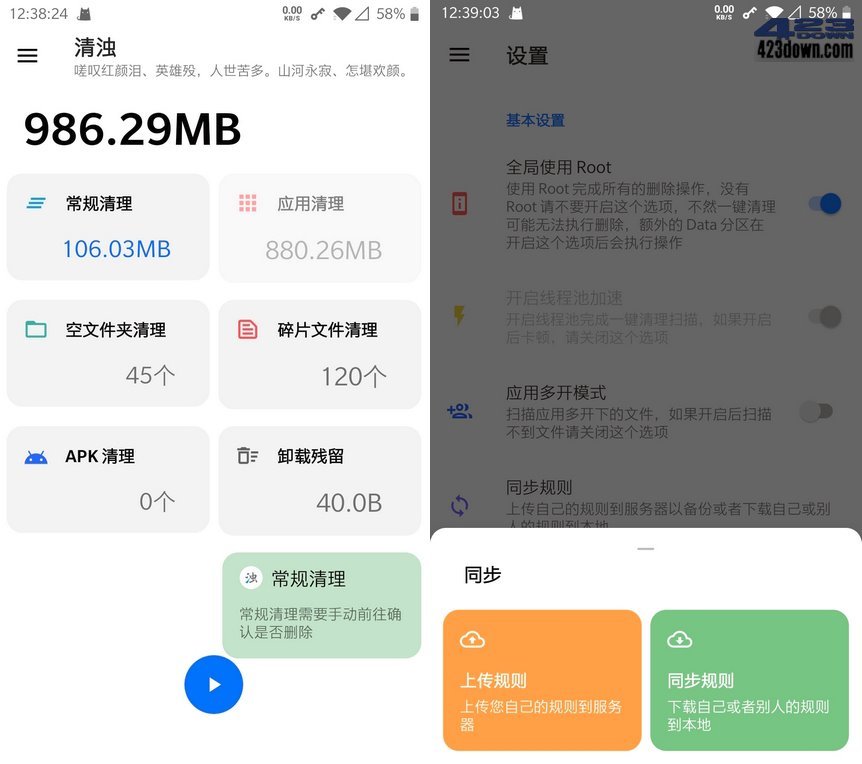


评论前必须登录!
注册